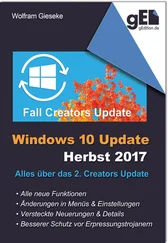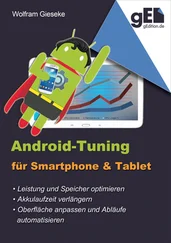Die Value-Serie für Alltagsaufgaben Die Value-Serie für Alltagsaufgaben Wer etwas vielseitigere Ansprüche an sein NAS stellt oder mehreren Benutzern den gleichzeitigen Zugriff ohne Einbußen ermöglichen will, sollte sich Modelle der Value-Serie anschauen. Diese erkennt man daran, dass ihre Modellbezeichnung eben keine Ergänzung wie j oder + trägt, also z. B. die DS418. Ausnahmen bilden Geräte mit der Ergänzung »play«, die Synology ebenfalls der Value-Serie zurechnet. Streng genommen sind es aber leicht abgespeckte Versionen der Value-Geräte, die zwischen J-Serie und Value anzusiedeln sind. Allerdings können die play-Geräte genau wie Value-Modelle bei Bedarf ein Video in HD-Qualität an Benutzer streamen. Modelle der Value-Serie haben einen, zwei, vier oder acht Einschübe. Einzelne Modelle sind außerdem mit einer Expansionseinheit erweiterbar. Sie haben meist Quad-Core-Prozessoren und ausreichend Speicher, um einer Vielzahl von Aufgaben gerecht zu werden. Das Verschlüsseln von Dateizugriffen bremst das System nur spürbar aus, wenn mehrere Zugriffe von verschiedenen Benutzern bzw. Geräten gleichzeitig erfolgen. Die Value-Serie empfiehlt sich, wenn wenige Benutzer mehrere Anwendungen oder mehrere Benutzer wenige Anwendungen nutzen möchten. Wenn viele Benutzer viel machen wollen und das womöglich noch gleichzeitig, stoßen die Geräte dann aber doch an die Grenzen ihrer Leistungsfähigkeit.
Die Plus-Serie für gehobene Ansprüche Die Plus-Serie für gehobene Ansprüche Wem die Value-Serie nicht reicht, der findet mit dem Kürzel + meist eine leistungsfähigere Variante. Hier geht es mit zwei Einschüben los, und die Obergrenze liegt bei 12 (Desktop-Version) bzw. 16 (Rack-Version). Außerdem sind die meisten Geräte der Plus-Serie durch Expansionseinheiten erweiterbar. Plus-Modelle sind mit mindestens 2 GByte Arbeitsspeicher ausgerüstet, und viele Geräte können mit zusätzlichem Speicher nachgerüstet werden. Außerdem verfügen sie über mehrere USB-Anschlüsse und einen eSATA-Anschluss für externe Festplatten. Die verbauten Intel-Prozessoren sorgen für ausreichend Leistung und erlauben die Nutzung virtueller Maschinen. Außerdem können sie mehrere HD-Videos in Echtzeit gleichzeitig an Benutzer streamen. Dateiverschlüsselung ist kein Problem, sodass auch größere (und damit sicherere) Schlüssellängen verwendet werden können. Zusammengefasst: Modelle der Plus-Serie sind von Hause aus leistungsfähig genug, um Ansprüchen von ambitionierten Benutzern oder auch kleinen Firmen gerecht zu werden. Und sie lassen sich ggf. erweitern, um mit ihren Aufgaben zu wachsen.
Geräte für den professionellen Einsatz Geräte für den professionellen Einsatz Jenseits der Plus-Serie gibt es noch eine Reihe von Geräten für den professionellen Einsatz in Firmen. Man erkennt sie daran, dass die Modellbezeichnung entweder mit FS beginnt oder mit xs bzw. xs+ endet. Diese Modelle für den professionellen Einsatz bieten vor allem auf der Hardwareseite von allem mehr: mehr Einschübe, mehr Speicher, schnellere Prozessoren, mehr und schnellere Netzwerkanschlüsse, mehr Erweiterungsmöglichkeiten etc. Dadurch können sie (viel) mehr Benutzer schneller mit Daten beliefern. Funktionen für Hochverfügbarkeit wie etwa redundant ausgelegte Stromversorgung, die im Störungsfall im laufenden Betrieb ausgetauscht werden kann, findet man nur in diesem Segment. Allerdings fehlen hier auch manche Funktionen, die auf typische Heimanwender abzielen, wie etwa das Streamen von HD-Videos ins Netzwerk. Auch preislich liegen diese Produkte in Regionen, in denen man sie nicht mal eben für den Einsatz in den eigenen vier Wänden kauft.
Die Unterschiede in der Praxis
1.2 Der perfekte Speichermodus für Ihre Zwecke
Einzelne Festplatte im Standardmodus
JBOD – Just a Bunch of Discs
RAID – Redundant Array of Independent Discs
Synology Hybrid RAID (SHR)
Welche Platte mit welchem Modus? – der RAID-Rechner
1.3 Die richtigen Festplatten für das NAS
Desktop-Festplatten vs. NAS-Festplatten
Die optimale Größe der Festplatten
2. Installation des NAS
2.1 Der optimale Aufstellort für Ihr NAS
Wo sollte das NAS nicht stehen?
Netzwerkanschluss mit optimaler Geschwindigkeit
2.2 Festplatten ins NAS einbauen
HotSwap-Modelle ohne Schrauben
Modelle mit Schrauben
2.3 Aufstellen und Anschließen
Netzwerkanschluss
Stromversorgung
2.4 Erster Start und Grundeinrichtung
Das NAS im Netzwerk finden
Die aktuelle Systemsoftware installieren
Wichtige Einstellungen und Checks nach dem Installieren
2.5 Die RAID-Konfiguration verändern
Speicherpool entfernen
Einen neuen Speicherpool erstellen
3. DiskStation Manager: die Synology-Weboberfläche beherrschen
3.1 Die Elemente der Benutzeroberfläche
Die Symbolleiste
Das Hauptmenü
Symbole auf dem Desktop ablegen
Anwendungen als Fenster auf dem Desktop
Widgets für schnellen Überblick
Benachrichtigungen durch die Systemsoftware
Den DSM individuell gestalten
Tastenkürzel für den DSM-Desktop
3.2 Das NAS mit der Systemsteuerung einstellen
Die erweiterte Ansicht
Einstellungen schnell finden
4. Benutzer und Gruppen einrichten
4.1 Die Standardbenutzer Ihres NAS
4.2 Eigene Benutzerprofile einrichten
4.3 Gruppen als dynamische Vorlagen
Die Standardgruppen
Eine eigene Gruppe erstellen
Gruppenmitglieder bestimmen
4.4 Quoten, Bandbreite und Anwendungsrechte
Benutzerkontingente (Quoten)
Drosselung der Bandbreite
Zugriff auf Anwendungen verhindern
5. Zentrale Dateiverwaltung mit File Station
5.1 Einen gemeinsamen Freigabeordner erstellen
5.2 Eigene Ordner anlegen
5.3 Zugriffsrechte für Ordner und Dateien festlegen
Die effektiven Zugriffsrechte überprüfen
Ererbte Berechtigungen ändern oder blockieren
5.4 Dateien auf das NAS hochladen
Upload per Auswahldialog
Upload per Drag-and-drop
5.5 Dateien vom NAS herunterladen
5.6 Dateien auf dem NAS verwalten
Dateien und Ordner auswählen
Aktion- und Kontextmenü
Die Darstellung der Dateien anpassen
5.7 Externe Speichermedien einbinden
USB-Medien am NAS verwenden
eSATA-Festplatten anschließen
Onlinespeicherdienste einbinden
Andere Netzwerkspeicher als Ordner verbinden
5.8 Dateien suchen
Dateien anhand des Namens filtern
Weitere Kriterien für die Suche
Dateiinhalte für Volltextsuche indizieren
Platzhalter und Suchoperatoren
5.9 Dateien aus dem Papierkorb retten
Den Papierkorb aktivieren
Dateien aus dem Papierkorb holen
Den Papierkorb ausleeren
6. Lokaler und mobiler Zugriff auf Dateien
6.1 Vom PC auf das NAS zugreifen
NAS-Ordner im Windows-Explorer anzeigen
NAS-Dateien direkt aus Anwendungen öffnen
NAS außerhalb der Arbeitsgruppe öffnen
Freigegebene Ordner als Netzlaufwerke einbinden
NAS-Ordner bei Macs einbinden
Zugang per FTP
6.2 Zugang per Tablet und Smartphone
Zugang zum NAS einrichten
Dateien per App nutzen und verwalten
Dateien offline auf dem Mobilgerät speichern
Dateien an andere weitergeben
6.3 Mobiler Zugriff von unterwegs
Читать дальше